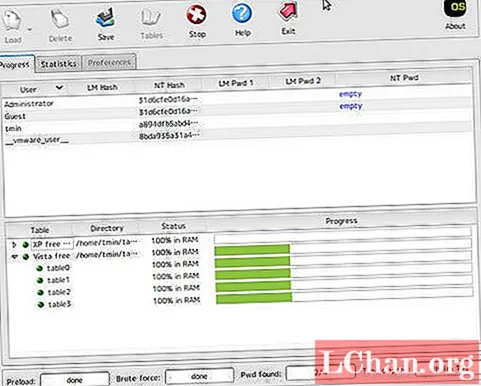เนื้อหา
- โซลูชั่นเกี่ยวกับวิธีการถอดรหัสคีย์รหัสผ่านหน้าต่างมืออาชีพ
- 1 - ทำลายรหัสผ่าน Windows ด้วย PassFab 4WinKey
- 2 - ถอดรหัสรหัสผ่าน Windows ด้วย Kon Boot
- 3 - ถอดรหัสรหัสผ่าน Windows ด้วย OphCrack
- 4 - นำคอมพิวเตอร์ของคุณไปที่ร้านซ่อม
- สรุป
เป็นเรื่องปกติที่จะใช้การป้องกันด้วยรหัสผ่านเนื่องจากเป็นการเพิ่มคุณลักษณะด้านความปลอดภัยให้กับคอมพิวเตอร์ของคุณ มีโอกาสที่อาจมีคนจำนวนมากที่ใช้คอมพิวเตอร์เครื่องเดียวกันดังนั้นคุณต้องมีการเข้าสู่ระบบของคุณเองในกรณีนี้ คุณสามารถเปลี่ยนรหัสผ่านของคอมพิวเตอร์ได้บ่อยตราบเท่าที่คุณจำรหัสผ่านเดิมได้ การป้องกันด้วยรหัสผ่านจะกลายเป็นปัญหาร้ายแรงเมื่อคุณลืมและยังไม่ได้สร้างดิสก์รีเซ็ตไว้ล่วงหน้า มีวิธีอื่นอีกมากมายในการกู้คืนรหัสผ่านของคุณ แต่การแคร็กรหัสผ่านก็เป็นวิธีที่สำคัญเช่นกันซึ่งสามารถทำได้โดยการถอดรหัสคีย์รหัสผ่าน Windows ที่มีประสิทธิภาพอย่างมืออาชีพ
โซลูชั่นเกี่ยวกับวิธีการถอดรหัสคีย์รหัสผ่านหน้าต่างมืออาชีพ
ต่อไปนี้เป็นวิธีแก้ปัญหาและเครื่องมือที่ดีที่สุดในการถอดรหัสรหัสผ่าน Windows:
1 - ทำลายรหัสผ่าน Windows ด้วย PassFab 4WinKey
PassFab 4WinKey เป็นเครื่องมือสำคัญมากที่ช่วยในการถอดรหัสคีย์รหัสผ่านของ Windows อย่างมืออาชีพ เพียงแค่คุณดาวน์โหลดลงในซีดี / ดีวีดีและเบิร์นไฟล์ ISO ในไดรฟ์และเสียบปลั๊กคอมพิวเตอร์ที่ล็อกไว้และคุณจะต้องทำตามขั้นตอนบางอย่างซึ่งจะนำไปสู่การแคร็กอย่างปลอดภัยโดยไม่สูญเสียข้อมูลทุกประเภท PassFab 4WinKey Professional เป็นเครื่องมือที่มีประสิทธิภาพมากซึ่งต้องใช้ทักษะคอมพิวเตอร์ไม่มากนัก
มีขั้นตอนต่อไปนี้ในการใช้วิธีนี้:
ขั้นตอนที่ 1: ก่อนอื่นให้ดาวน์โหลดเครื่องมือการกู้คืนรหัสผ่านของ Windows และเลือกซีดี / ดีวีดีเป็นสื่อสำหรับบูตของคุณ

ขั้นตอนที่ 2: ตอนนี้สร้างไดรฟ์ที่สามารถบู๊ตได้โดยใส่ไดรฟ์ซีดี / ดีวีดีหรือ USB ลงในคอมพิวเตอร์แล้วคลิก“ เบิร์นซีดี / ดีวีดี” เพื่อเบิร์นไฟล์

ขั้นตอนที่ 3: ในการเริ่มกระบวนการเบิร์นคลิก“ ใช่” 4Winkey จะถูกเบิร์น

ขั้นตอนที่ 4: หลังจากนั้นสักครู่คุณจะได้รับข้อความเกี่ยวกับการเบิร์นไฟล์สำเร็จ ตอนนี้คุณสามารถใช้มันเพื่อรีเซ็ตรหัสผ่าน Windows ที่ลืม

ขั้นตอนที่ 5: ตอนนี้ใส่ซีดี / ดีวีดีลงในคอมพิวเตอร์ที่ล็อคแล้วรีสตาร์ทจากนั้นกด Esc หรือ F12 เพื่อเข้าสู่เมนูบูต

ขั้นตอนที่ 6: หลังจากเข้าสู่เมนูบูตคุณต้องเลือกดิสก์ที่คุณใส่ไว้จากเมนู
ขั้นตอนที่ 7: กดปุ่ม“ Next” หลังจากเลือกระบบปฏิบัติการ Windows

ขั้นตอนที่ 8: เลือกบัญชีผู้ใช้จากรายการที่แสดง

ขั้นตอนที่ 9: หลังจากคลิก“ ถัดไป” รหัสผ่านบัญชีของคุณจะถูกรีเซ็ต

ขั้นตอนที่ 10: ในการรีสตาร์ทคอมพิวเตอร์ให้คลิก“ รีบูต” ตอนนี้คุณสามารถเข้าสู่ระบบด้วยรหัสผ่านใหม่ของคุณ

คุณยังสามารถแก้ปัญหาได้อย่างง่ายดายโดยใช้วิธีการอื่น ๆ วิธีการทั้งหมดที่กล่าวถึงต้องมีความรู้พื้นฐานเกี่ยวกับคอมพิวเตอร์
2 - ถอดรหัสรหัสผ่าน Windows ด้วย Kon Boot
ในความเป็นจริง Kon Boot จะเชื่อมต่อกับ BIOS และเปลี่ยนเนื้อหาของเคอร์เนลในขณะที่บูตเครื่องอนุญาตให้เว้นรหัสผ่านว่างไว้ระหว่างการเข้าสู่ระบบ เมื่อพีซีเริ่มทำงานอีกครั้งโดยไม่มีรหัสผ่าน Kon Boot จะปรากฏขึ้น พีซีจะทำหน้าที่เหมือนไม่มีอะไรเกิดขึ้น เครื่องมือนี้ใช้กันอย่างแพร่หลายทั่วโลกเนื่องจากใช้งานง่ายมาก
มีขั้นตอนต่อไปนี้ในการใช้วิธีนี้หากคุณต้องการเรียนรู้การถอดรหัสคีย์รหัสผ่าน Windows แบบมืออาชีพ:
ขั้นตอนที่ 1: ก่อนอื่นให้ใช้ไดรฟ์ซีดี / ดีวีดีหรือ USB ตอนนี้ดาวน์โหลด Kon Boot บนคอมพิวเตอร์ที่อยู่ในสภาพใช้งานได้แล้วเบิร์นไฟล์ ISO ในซีดี / ดีวีดีหรือไดรฟ์ USB เมื่อคุณดาวน์โหลด Kon Boot บนคอมพิวเตอร์ที่ใช้งานได้
ซึ่งคุณเบิร์นไฟล์ ISO ลงในคอมพิวเตอร์ที่ล็อกแล้วบูต
ขั้นตอนที่ 3: หน้าจอสีขาวว่างเปล่าปรากฏขึ้นต่อหน้าคุณขณะที่คุณตั้งค่าอุปกรณ์บูตเป็น CD / DVD หรือ USB ที่มีไดรฟ์ไฟล์ที่เบิร์นใน BIOS ระบบจะบูตโดยอัตโนมัติเมื่อคุณกดปุ่มใด ๆ และการปรับแต่งฟังก์ชัน BIOS จะเริ่มขึ้น
3 - ถอดรหัสรหัสผ่าน Windows ด้วย OphCrack
OphCrack เป็นเครื่องมือที่ค่อนข้างเก่าและใช้งานง่ายสำหรับการถอดรหัสคีย์รหัสผ่าน Windows professional 8.1 ที่มีความยาวไม่เกิน 4 ตัวอักษร คุณไม่สามารถใช้เครื่องมือนี้สำหรับรหัสผ่านที่ยาวและซับซ้อนได้เนื่องจากใช้ตารางสายรุ้ง สำหรับการกู้คืนรหัสผ่านที่ยาวและซับซ้อนคุณต้องซื้อตารางสายรุ้งทั้งหมด
มีขั้นตอนต่อไปนี้ในการใช้วิธีนี้:
ขั้นตอนที่ 1: สร้างไดรฟ์ที่สามารถบู๊ตได้โดยเบิร์นไฟล์อิมเมจ ISO ซึ่งดาวน์โหลดบนคอมพิวเตอร์ที่ใช้งานเครื่องอื่น
ขั้นตอนที่ 2: บูตคอมพิวเตอร์ที่ล็อกอยู่โดยเสียบไดรฟ์ที่สามารถบู๊ตได้ทั้งดีวีดี / ซีดีหรือไดรฟ์ USB อะไรก็ได้ที่คุณใช้
ขั้นตอนที่ 3: เลือก“ โหมดกราฟิก Ophcrack อัตโนมัติ” เพื่อกู้คืนรหัสผ่านหลังจากโหลดไฟล์ ISO บนหน้าจอ
ขั้นตอนที่ 4: เขียนชื่อผู้ใช้ของคอมพิวเตอร์ที่ถูกล็อกหลังจากเขียนชื่อพาร์ติชันที่ติดตั้งไฟล์ OS
ขั้นตอนที่ 5: รอจนกว่าจะกู้คืนรหัสผ่านและคุณควรจดรหัสผ่านเพื่อเข้าสู่ระบบคอมพิวเตอร์
4 - นำคอมพิวเตอร์ของคุณไปที่ร้านซ่อม
เป็นไปได้ว่าคุณลองใช้ทุกวิธีข้างต้นแล้วก็ยังไม่ประสบความสำเร็จหรือหากคุณยุ่งอยู่กับงานประจำและไม่มีเวลามากพอที่จะนั่งค้นคว้าทางอินเทอร์เน็ตเพื่อหาวิธีแก้ไขปัญหาของคุณคุณจะได้รับปัญหาของคุณ แก้ไขโดยช่างที่ดี. มีผู้คนมากมายในตลาดดังนั้นคุณต้องไปหาบุคคลที่น่าเชื่อถือเพื่อหลีกเลี่ยงการหลอกลวงใด ๆ จะดีกว่ามากถ้าคุณไปหาผู้มีอำนาจจาก บริษัท คอมพิวเตอร์ของคุณ
สรุป
บ่อยครั้งที่เหตุผลบางประการนำคุณไปสู่คำตอบการถอดรหัสคีย์รหัสผ่าน Windows อย่างมืออาชีพ เป็นไปได้ว่าคุณอาจลืมรหัสผ่านหรือมีเหตุการณ์อื่นเกิดขึ้น โดยทั่วไปคุณจะพยายามหาวิธีที่ง่ายและดีที่สุดในการแก้ปัญหาของคุณ ดังนั้นโดยใช้วิธีที่กล่าวถึงในบทความนี้คุณสามารถแก้ปัญหาของคุณได้ ถอดรหัสรหัสผ่าน Windows ด้วย KonBoot กู้คืนรหัสผ่าน Windows ด้วย PassFab 4WinKey Professional และถอดรหัสรหัสผ่านด้วย OphCrack เป็นวิธีการที่ได้รับการกล่าวถึง